第二次作业
Posted xingchen95
tags:
篇首语:本文由小常识网(cha138.com)小编为大家整理,主要介绍了第二次作业相关的知识,希望对你有一定的参考价值。
今天我来介绍一下win10配置java的环境。
1.下载JDK
首先对于初学者来说掌握一个成熟的软件固然重要,但是基础也不容忽视。所以对于初学者来说通过使用jdk来进行编程练习是再好不过了。下载完之后如下图:

在网上也可以下最新版的,我使用的是这个。
2.安装JDK
首先双击jdk进入到下图这个界面。
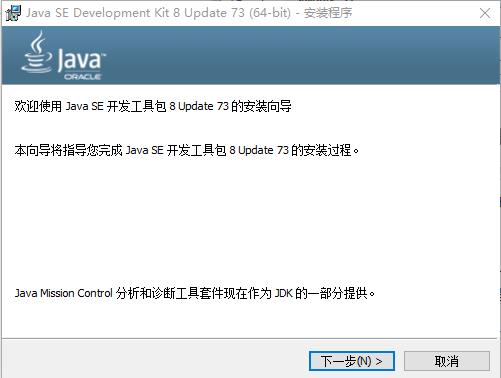
点击下一步,来到图的界面,在该界面上可以单击更改进行保存路径的设置,之后点击下一步。
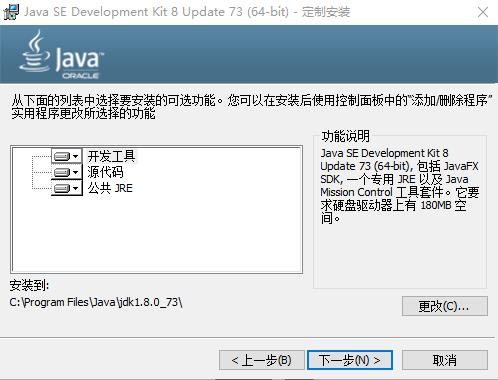
之后来到如下图的界面开始安装。
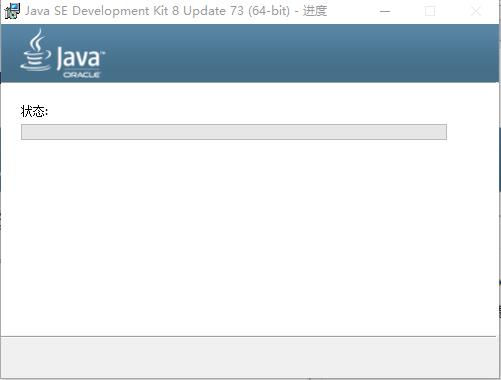
之后进行jre的安装,jre中有java的虚拟机,写完后的.java文件机器是看不懂的要通过jvm将其变为机器可运行的文件。选择好安装路径后点击下一步。
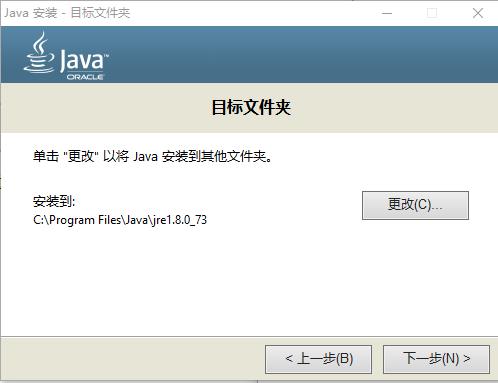
之后进行安装jre。
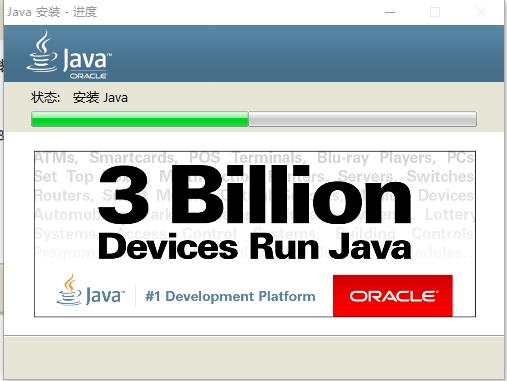
之后jre也安装结束。如下图单击关闭。
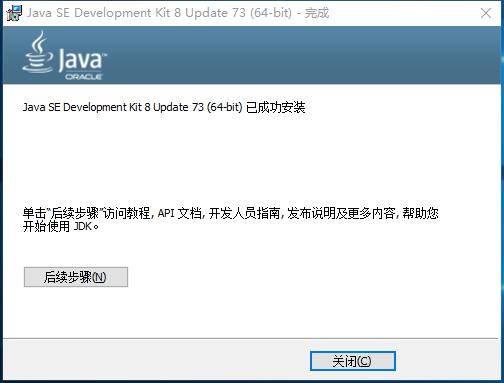
3.环境配制
此步骤非常重要,若要该步骤不成功的话,以上的都是没有用的。首先右击我的电脑,选择属性。
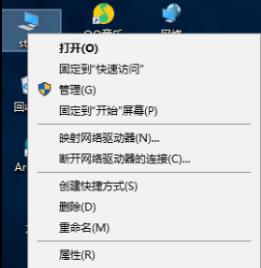
打开一个窗口,之后选择高级系统设置。
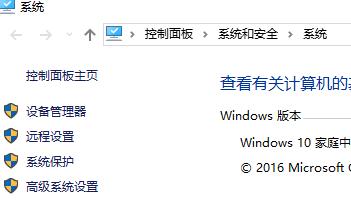
点击高级系统设置后出现如下图
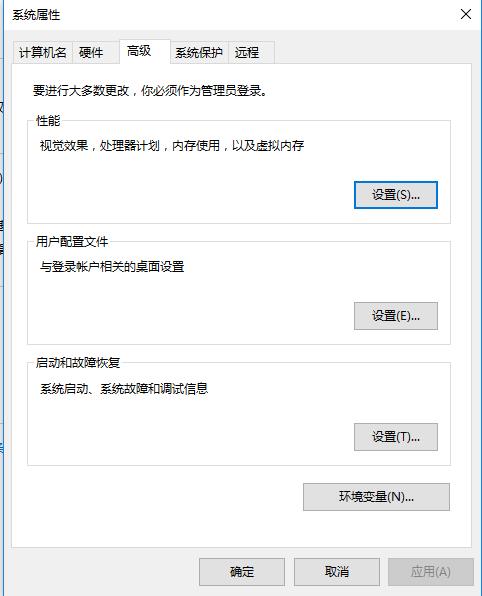
选择环境变量之后如下图
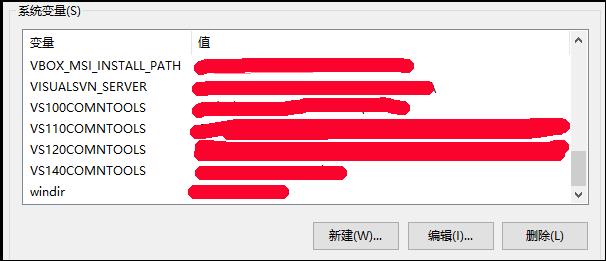
之后选择新建一个变量名将该变量命名为JAVA_HOME,将jdk的安装目录的路径写在变量值中,一般将jdk的安装目录单独的放在JAVA_HOME中方便以后更换jdk,若要更换jdk可以直接改变JAVA_HOME的变量值的内容即可。如下图:
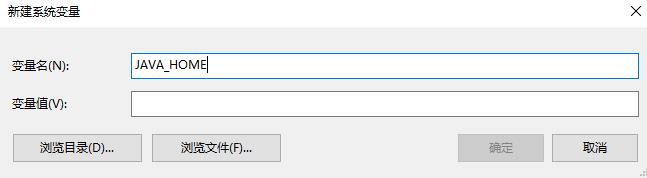
之后同上在新建一个变量名为CLASSPATH,变量值为;%JAVA_HOME%\\lib;%JAVA_HOME%\\lib\\tools.jar
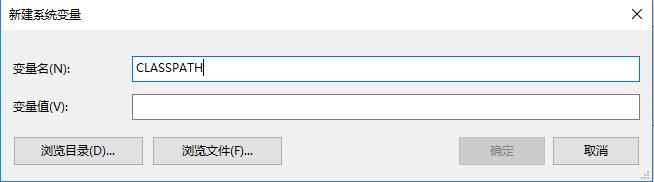
之后配置PATH
在系统变量中找到PATH之后双击,将刚才的内容加入到其中即可,如图:
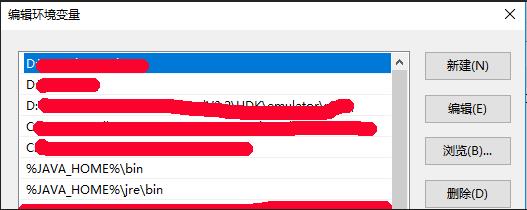
最后在dos命令行中进行验证,输入javac,若出现下图则表示配制成功
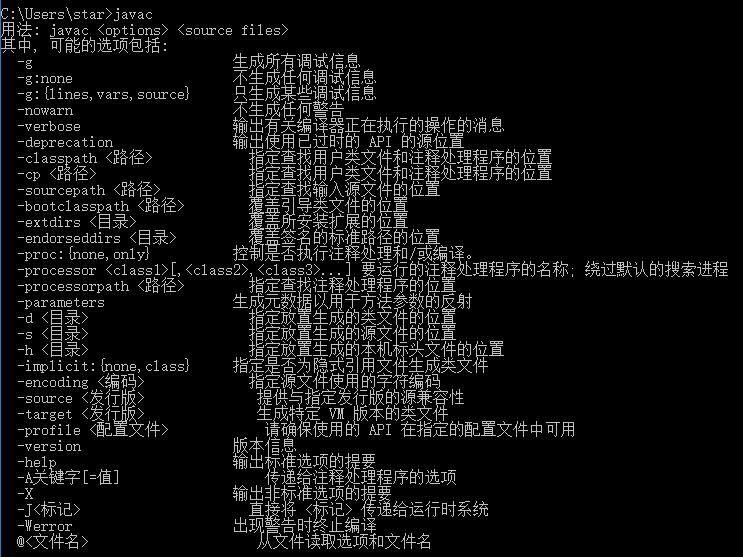
算法作业的测试用例(测试代码的链接地址:(测试地址)https://github.com/gxcstyle/homework/blob/master/testMaxSubArray.java,(代码地址:https://github.com/gxcstyle/homework/blob/master/maxSubArray.java)):
|
用例编号 |
用例描述 |
输入数据 |
预期输出数据 |
实际输出数据 |
通过/不通过 |
评价 |
|
1 |
从实数范围内随机取出几个数 |
-2,11,-4,13,-5,-6 |
20 |
20 |
通过 |
当数组中正数与负数混合时可以找到正确的结果 |
|
2 |
从实数范围内随机取出几个数 |
1,-2,3,5,-1,2 |
9 |
9 |
通过 |
当数组中正数与负数混合时可以找到正确的结果 |
|
3 |
从实数范围内随机取出几个数 |
2,4,-7,5,2,-1,2,-4,3 |
8 |
8 |
通过 |
当数组中正数与负数混合时可以找到正确的结果 |
测试用例的结果:
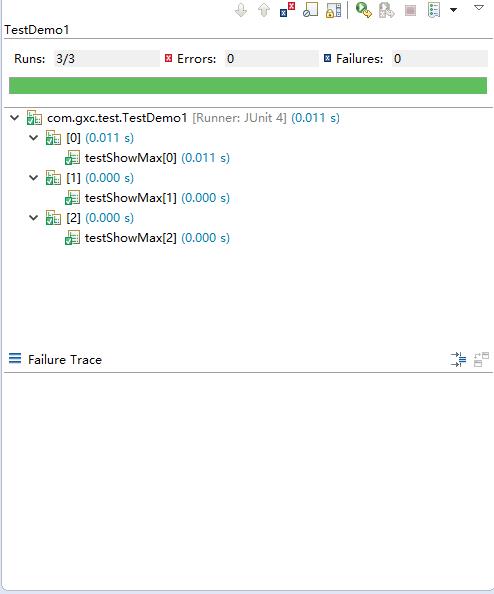
测试的代码:
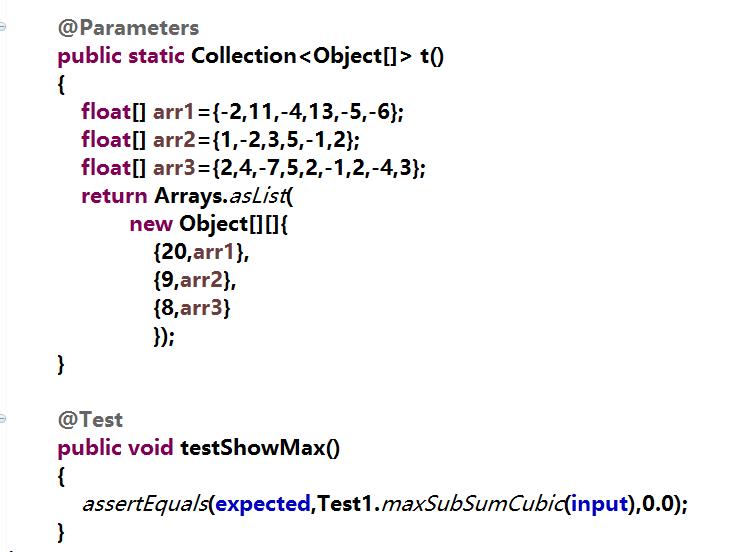
以上是关于第二次作业的主要内容,如果未能解决你的问题,请参考以下文章